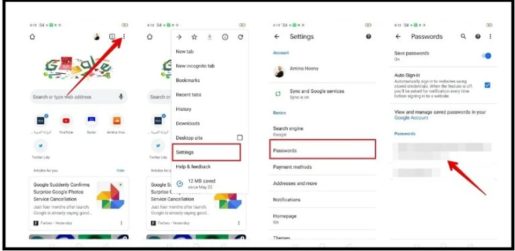એન્ડ્રોઇડ ફોનમાં સેવ કરેલા પાસવર્ડ કેવી રીતે શોધવા, નિકાસ કરવા અથવા કાઢી નાખવા
ઈન્ટરનેટનો ઉપયોગ કરતી વખતે આપણને જરૂર પડે તેવા ઘણા બધા પાસવર્ડ્સ સાથે, ઘણી સેવાઓ અને એપ્લિકેશનો પાસવર્ડ્સનું સંચાલન કરવા, તમારા બધા પાસવર્ડ્સ રાખવા, તમને કોઈપણ સમયે તેમને જોવાની મંજૂરી આપતા, અને તમને કંઈપણ લખ્યા વિના મોટાભાગની વેબસાઇટ્સમાં લૉગ ઇન કરવા માટે પરવાનગી આપે છે.
જો તમારો Android ફોન Google એકાઉન્ટ સાથે લિંક થયેલો હોય, તો તેનું પોતાનું પાસવર્ડ મેનેજર હશે, જે તમે Google Chrome એપ્લિકેશનમાં ઉપયોગ કરો છો તે તમામ પાસવર્ડને ટ્રૅક કરે છે.
આ સુવિધા તમને સરળ ઍક્સેસ માટે ક્રોમમાં તમે મુલાકાત લો છો તે સેવાઓ અને સાઇટ્સ માટે પાસવર્ડ્સ સ્ટોર કરવાની મંજૂરી આપે છે, અને તે જ Google એકાઉન્ટ સાથે લિંક કરેલ ક્રોમ બ્રાઉઝરનો ઉપયોગ કરતા કોઈપણ ઉપકરણ પર પાસવર્ડ્સ જાતે જ એક્સેસ કરી શકાય છે.
Android ફોન પર સંગ્રહિત પાસવર્ડ્સ કેવી રીતે શોધવા, નિકાસ કરવા અથવા કાઢી નાખવા તે અહીં છે:
- તમારા ફોન પર Google Chrome બ્રાઉઝર પર જાઓ.
- ઉપલા-જમણા ખૂણામાં ત્રણ-બિંદુના આયકનને ટેપ કરો, અને તમારા ફોન મોડેલ અને ઉત્પાદકના આધારે આ પ્રતીક નીચેના ખૂણામાં પણ મૂકી શકાય છે.
- પોપઅપ મેનૂ પર સેટિંગ્સ પર ક્લિક કરો.
- પાસવર્ડ્સ પર ક્લિક કરો. તમારે તમારો Google એકાઉન્ટ પાસવર્ડ દાખલ કરવાની જરૂર પડી શકે છે, અથવા તમે તમારા ફોન પર ઉપયોગ કરો છો તે બાયોમેટ્રિક સુરક્ષા સુવિધાઓમાંથી એકનો ઉપયોગ કરો જેમ કે: ફિંગરપ્રિન્ટ અથવા ચહેરો ઓળખ.
- તમે સાઇટ્સની એક લાંબી સૂચિ જોશો, જેમાં દરેકમાં વપરાશકર્તાનામ અને પાસવર્ડ સાચવેલ છે, તમે જેનો પાસવર્ડ શોધવા માંગો છો તે સાઇટ પર ક્લિક કરો, પછી આ પાસવર્ડ બતાવવા માટે આંખના આઇકોન પર ક્લિક કરો.
- પાસવર્ડની નકલ કરવા માટે, અને તેને અન્યત્ર પેસ્ટ કરો, જેમ કે: ઈ-મેલ અથવા નોંધ તરીકે, એક બીજાની ઉપર બે બોક્સ જેવા દેખાતા આયકનને દબાવો, કારણ કે આ પાસવર્ડને ફોન મેમરીમાં કોપી કરશે.
- પાસવર્ડ કાઢી નાખવા માટે, સ્ક્રીનની ટોચ પર કચરાપેટી પર ક્લિક કરો.
ગૂગલ ક્રોમમાં સેવ કરેલા પાસવર્ડને કેવી રીતે એક્સપોર્ટ કરવા:
જો તમે તમારા ફોન પર ગુગલ ક્રોમ એપમાં સેવ કરેલા પાસવર્ડને નિકાસ કરવા માંગતા હો કારણ કે તમે તમારું Google એકાઉન્ટ કાઢી નાખવાનું નક્કી કર્યું છે અથવા અન્ય કોઈ કારણસર, તો Google તમને આની પરવાનગી આપે છે:
- તમારા ફોન પર Google Chrome બ્રાઉઝર પર જાઓ.
- ઉપરના જમણા ખૂણામાં ત્રણ ટપકાંના ચિહ્ન પર ક્લિક કરો.
- પોપઅપ મેનૂ પર સેટિંગ્સ પર ક્લિક કરો.
- પાસવર્ડ્સ પર ક્લિક કરો. આ સ્ક્રીન પર, ઉપરના જમણા ખૂણે આવેલા ત્રણ બિંદુઓ આયકન પર ક્લિક કરો.
- "પાસવર્ડ્સ નિકાસ કરો" વિકલ્પ પસંદ કરો. ચકાસણી માટે તમારા ફોનને અનલૉક કરવા માટે તમને PIN દાખલ કરવા માટે સંકેત આપવામાં આવશે.
- તમે એક ચેતવણી સંદેશ જોશો જે કહે છે, "પાસવર્ડ એવા કોઈપણને દેખાશે જે તમે નિકાસ કરી રહ્યાં છો તે ફાઇલ જોઈ શકે છે." તેમાં દેખાતા (Export passwords) વિકલ્પ પર ક્લિક કરો.
- શેરિંગ ઓપ્શન્સ પેજ દેખાશે, જ્યાં તમે તમારા ફોન પર ઉપયોગ કરો છો તે કોઈપણ એપ્લિકેશન દ્વારા તમે ફાઇલ મોકલી શકો છો, તેથી તમે જે ફાઇલની નિકાસ કરી રહ્યાં છો તે સાચવવા માટે તમારે સુરક્ષિત સ્થાન પસંદ કરવું આવશ્યક છે.
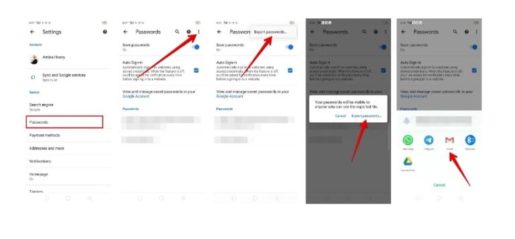
નૉૅધ: પાસવર્ડ્સ ફાઇલમાં સાદા લખાણ તરીકે સાચવવામાં આવે છે, એટલે કે અન્ય કોઈપણ જેમની પાસે ફાઇલની ઍક્સેસ છે તે તેને જોઈ શકે છે તેથી તમારે આ ફાઇલને ફક્ત તે જગ્યાએ સાચવવી જોઈએ જ્યાં તમે ઍક્સેસ કરી શકો.